在日常网络使用中,我们经常需要了解和管理路由器的各种信息。对于局域网中的设备来说,正确查询到路由器的相关信息,对于维护网络的稳定和安全有着至关重要的作...
2025-07-31 8 怎么办
当您购买了新的路由器并希望将设备连接到互联网时,通常需要进行路由器绑定。路由器绑定设备指的是将您的个人电脑、智能手机或任何其他设备与您的家庭或办公网络关联起来。在绑定过程中,可能会遇到一些问题,导致绑定失败。本文将为您详细解答路由器绑定设备的步骤,并提供解决绑定失败问题的方法。
1.1准备工作
在开始绑定之前,确保路由器已经正确安装,并且您的设备(如智能手机、平板电脑或笔记本电脑)已经打开并且处于可搜索到无线网络的状态。
1.2连接到无线网络
步骤一:找到路由器广播的无线信号
在设备的无线网络设置中搜索可用的无线网络。大多数路由器的默认SSID(网络名称)是品牌名称加上型号,或者是由您在安装路由器时设置的名称。
步骤二:连接到无线网络
找到您的路由器的无线网络后,点击连接并输入正确的无线密码。密码是在您初次设置路由器时创建的。
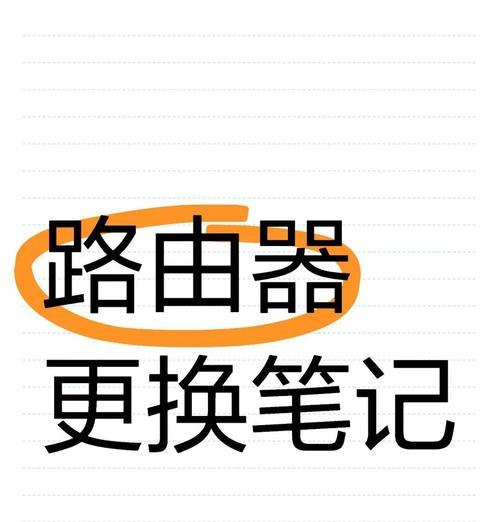
1.3检查设备的IP地址
连接成功后,打开设备的网络设置,查看分配到的IP地址,以确保设备已被网络识别。
1.4通过浏览器访问路由器管理界面
在设备的浏览器中输入路由器的管理IP地址(通常为192.168.1.1或192.168.0.1),然后输入管理账号和密码登录到路由器管理界面。
1.5配置路由器设置
在管理界面中,可以对路由器进行更详细的设置,包括但不限于无线网络的名称和密码更改、安全设置、访问控制等。
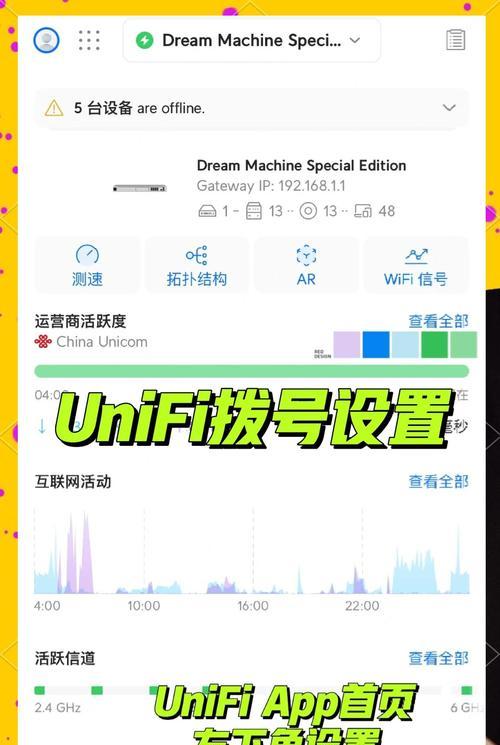
如果您在绑定过程中遇到问题,导致无法成功连接到无线网络,可以按照以下步骤排查和解决:
2.1检查路由器指示灯
确保路由器的电源指示灯和无线信号指示灯正常亮起。如果指示灯异常,可能需要重置路由器。
2.2重置路由器
找到路由器上的复位按钮并用细针按下几秒钟,直到指示灯闪烁。路由器将恢复到出厂设置,并且可以重新开始配置。
2.3检查设备的无线功能
确保您希望绑定的设备上的无线功能已开启。在某些设备上可能需要通过快捷键或设置菜单来开启无线功能。
2.4更新路由器固件
登录到路由器管理界面,检查是否有固件更新。路由器固件的更新可能解决与设备兼容性或连接稳定性有关的问题。
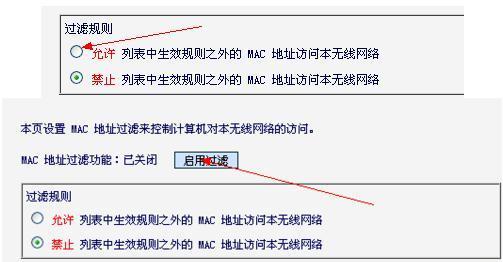
2.5确认设备的兼容性
确认您的设备兼容当前的路由器设置。某些旧设备可能无法使用最新的无线标准,如WiFi6。
2.6重启路由器和设备
有时最简单的解决方法就是重启设备。先关闭路由器和设备电源,然后重新开启。
2.7检查MAC地址过滤设置
在路由器管理界面中检查MAC地址过滤设置,确保您的设备MAC地址未被错误地列入黑名单。
2.8联系路由器客服支持
如果以上步骤都无法解决您的问题,您可能需要联系路由器制造商的客服支持。
路由器绑定设备对于设置和管理家庭或办公网络来说是基础且关键的一步。通过上述步骤,您应该能够顺利完成路由器与设备的绑定,并在出现绑定失败时找到问题所在并解决它。如果您在操作过程中有任何疑问,欢迎咨询专业人士或寻求相关技术支持。
标签: 怎么办
版权声明:本文内容由互联网用户自发贡献,该文观点仅代表作者本人。本站仅提供信息存储空间服务,不拥有所有权,不承担相关法律责任。如发现本站有涉嫌抄袭侵权/违法违规的内容, 请发送邮件至 3561739510@qq.com 举报,一经查实,本站将立刻删除。
相关文章

在日常网络使用中,我们经常需要了解和管理路由器的各种信息。对于局域网中的设备来说,正确查询到路由器的相关信息,对于维护网络的稳定和安全有着至关重要的作...
2025-07-31 8 怎么办

在日常使用电瓶车时,遇到后齿轮无法卸下的问题可能会让不少车主感到头疼。后齿轮是电瓶车的重要组成部分,一旦出现故障,不仅会影响骑行体验,还可能危及行车安...
2025-07-24 13 怎么办

随着科技的不断进步,智能穿戴设备如智能手表已经成为现代人生活中不可或缺的一部分。特别是那些集成高级功能和科技的扇区智能手表,更是受到许多健身爱好者和科...
2025-07-24 17 怎么办

在数字化生活日益普及的今天,线上购物已成为一种普遍现象,随之而来的则是快递包裹的频繁收发。小米手机用户在收发快递时,提取取件码是必要的一步骤。如果在提...
2025-07-23 10 怎么办

在日常生活中,我们经常会遇到数据线插口不正确的问题,这不仅令人沮丧,也可能导致设备无法正常充电或传输数据。但别担心,接下来我会为您详细阐述解决这一问题...
2025-07-23 10 怎么办

散热器是电脑、空调乃至整个家电领域不可或缺的组成部分,它的主要功能是散发系统产生的热量,保证设备的稳定运行。但当我们发现散热器的制冷效果不佳时,往往会...
2025-07-21 14 怎么办